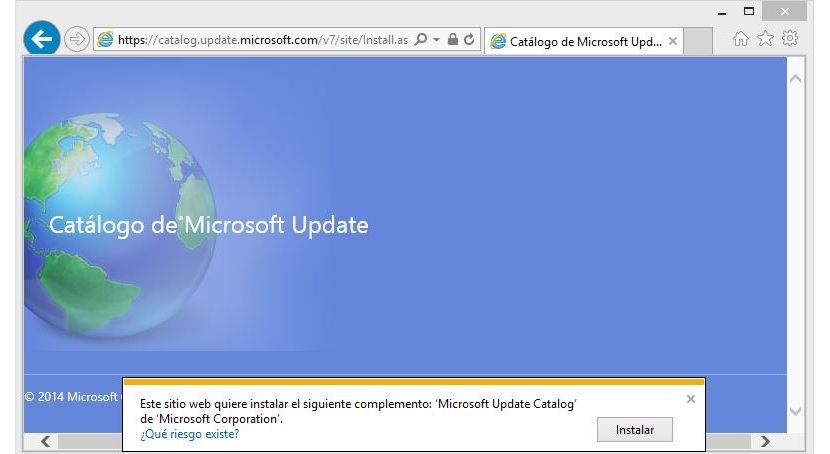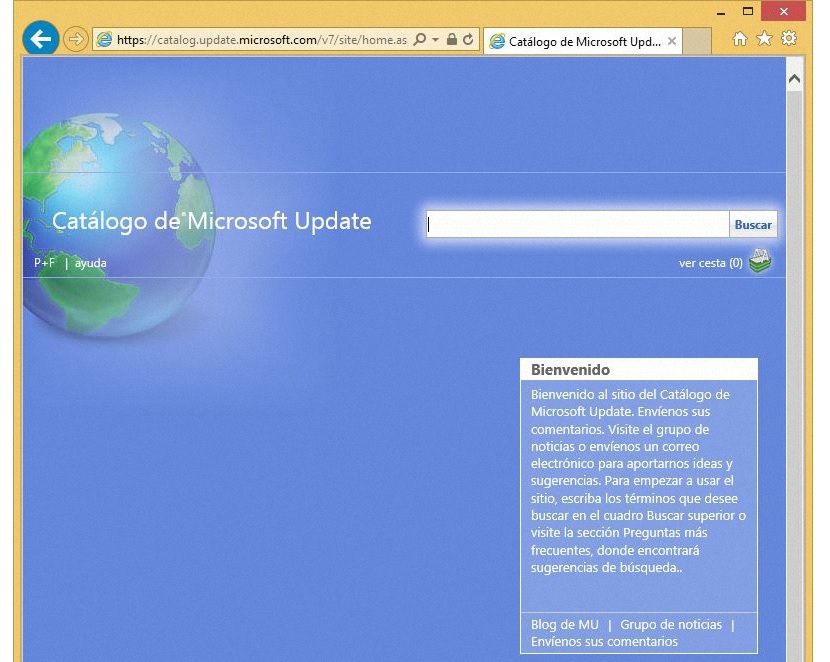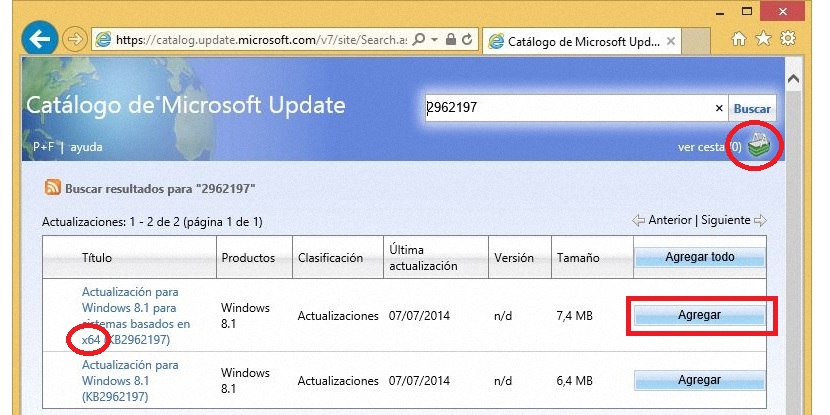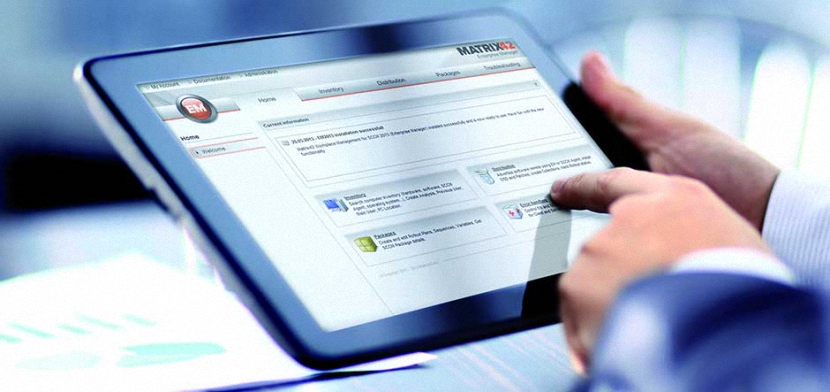
Mặc dù đúng là các bản cập nhật tự động trong Windows 8.1 được lên lịch thực hiện mà không có sự can thiệp của chúng tôi, nhưng có thể có một số tình huống nhất định mà chúng tôi có thể tiếp cận cần họ cài đặt chúng vào một máy tính hoàn toàn khác.
Khi nói về Windows 8.1 (là phiên bản mới nhất của hệ điều hành do Microsoft đề xuất), chúng ta sẽ ngầm nói đến 2 loại ứng dụng để cài đặt và cập nhật, là tác phẩm kinh điển đầu tiên và những người khác thay vào đó, cái gọi là Ứng dụng Hiện đại; thứ hai là những thứ được tìm thấy trong Giao diện Người dùng Mới (Màn hình Bắt đầu) và chúng tôi sẽ phải tải xuống hoặc cập nhật từ Windows Store, trừ khi chúng tôi áp dụng một số quy trình khác để thực hiện tác vụ này. Đó là những gì chúng tôi sẽ đề xuất trong bài viết này, tức là tải xuống và cài đặt các phiên bản theo cách thủ công hoặc cập nhật cho các Ứng dụng Hiện đại này.
Tại sao phải tải xuống Ứng dụng hiện đại Windows 8.1 theo cách thủ công?
Để trả lời câu hỏi thú vị này, chúng ta chỉ nên coi một người dùng là một máy tính mà bạn có thể không có quyền truy cập Internet. Điều này có nghĩa là mặc dù có Windows 8.1 trên máy tính, nhưng không có kết nối Internet, các bản cập nhật đơn giản là không thể được thực hiện; cách duy nhất để có chúng là thông qua tệp thực thi của Ứng dụng Hiện đại đã nói, một thứ mà chúng tôi có thể tải xuống từ một máy tính khác và chuyển chúng đến một máy tính không có Internet, sử dụng một ổ USB.
Đây sẽ là lý do chính khiến người dùng cố gắng tải xuống thủ công các Ứng dụng hiện đại Windows 8.1 này; Bây giờ, nếu chúng ta truy cập Windows Store và bắt đầu duyệt từng ứng dụng có mặt ở đó, chúng ta sẽ không thể chiêm ngưỡng bất kỳ loại liên kết tải xuống nào dành cho chúng. Nếu chúng ta vào Màn hình Bắt đầu (Giao diện Người dùng Mới) của Windows 8.1, chúng ta sẽ không thể chiêm ngưỡng sự hiện diện của một số loại phần tử để tải xuống những ứng dụng đã được cài đặt trong hệ điều hành này.
Nếu điều này là như vậy Làm thế nào chúng ta có thể tải xuống thủ công các ứng dụng hiện đại này?
Đó là những gì chúng tôi sẽ dành cho bài viết này, tức là sử dụng một số mẹo và thủ thuật để có tệp thực thi trong số các Ứng dụng Windows 8.1 Hiện đại này, có được từ máy tính có kết nối Internet. Sau những tệp này, chúng tôi sẽ phải lưu chúng trên một ổ đĩa USB, một thiết bị lưu trữ mà sau này chúng tôi có thể đưa đến máy tính không có quyền truy cập Internet.
Các bước được đề xuất để tải xuống các ứng dụng hiện đại này theo cách thủ công
Để đạt được mục tiêu của mình, chúng tôi sẽ dựa vào một số công cụ do Microsoft đề xuất, mà trước mắt mọi người vẫn vô hình và kể từ bây giờ, bạn sẽ có thể biết rõ về chúng để có thể tải xuống các tệp thực thi ứng dụng hiện đại hoặc cập nhật của họ; Để thực hiện việc này, chúng tôi khuyên bạn nên làm theo các bước tuần tự sau:
- Trước hết, chúng ta phải đi đến trang web Microsoft Knowledgebase
- Khi đến đây, chúng ta phải cuộn đến giữa trang web.
- Ở đó, chúng ta sẽ tìm thấy danh sách các Ứng dụng Windows 8.1 Hiện đại.
- Chúng tôi sẽ phải xác định vị trí mà chúng tôi muốn tải xuống.
- Khi công cụ quan tâm của chúng tôi được tìm thấy, chúng tôi phải sao chép số được tìm thấy trong cột KB.
- Bây giờ chúng ta phải truy cập danh mục cập nhật của Microsoft thông qua liên kết sau, nhưng sử dụng Internet Explorer.
- Chúng tôi sẽ được hỏi cài đặt một tiện ích mở rộng thuộc danh mục Microsoft Update, phải chấp nhận yêu cầu đó.
- Khi đó, chúng tôi sẽ dán mã mà chúng tôi đã sao chép trước đó.
- Nó sẽ hiển thị cho chúng ta kết quả thuộc về cả Windows 8.1 32 và 64 bit.
- Chúng ta phải chọn một cái thuộc về phiên bản hệ điều hành của chúng ta.
- Chúng tôi sẽ chọn chúng bằng nút vuông nằm về phía bên phải.
- Chúng ta sẽ phải nhấp vào biểu tượng ở phía trên bên phải để tải xuống tệp đã chọn.
- Một cửa sổ sẽ mở ra ngay lập tức để chúng ta tìm nơi lưu tệp đã tải xuống.
Đó là tất cả những gì chúng tôi cần làm để có thể có tệp thuộc về bản cập nhật và chúng tôi đã tải xuống bằng phương pháp này; cái nào chúng tôi sẽ nhận được một tệp có phần mở rộng .cab trong hầu hết các trường hợp, bạn có thể giải nén bằng bất kỳ công cụ chuyên dụng nào. Khi bạn đã thực hiện xong tác vụ này, bên trong nội dung, bạn sẽ tìm thấy một tệp có phần mở rộng .msi, Nó sẽ là tệp thực thi mà chúng tôi phải sử dụng để cài đặt bản cập nhật trên bất kỳ máy tính nào khác như chúng tôi đã đề xuất trước đó.